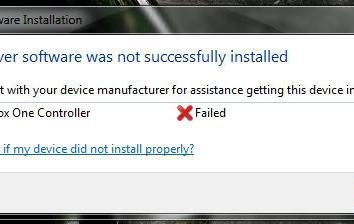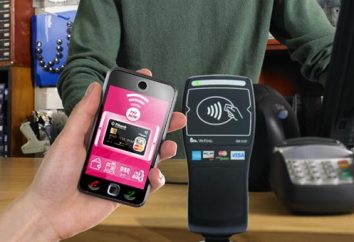Definindo "Bandikama": instruções detalhadas
Hoje em dia os jogos de computador – é mais do que entretenimento, muitas pessoas começaram a ganhar sobre eles, a gravação de vídeo e colocar na internet. Precisamente, a fim de facilitar a captura, programa Bandicam foi criado. Seu principal objetivo – é uma gravação de vídeo a partir de um monitor de computador. No entanto, os usuários inexperientes estão tendo problemas com a configuração correta do programa, o que reduz a qualidade de suas criações.
configuração ideal "Bandikama" será apresentado neste artigo, mesmo para um novato para vídeo realmente capazes de mostrar-se bem. todos os aspectos do ajuste flexível do programa será discutido em detalhes e dá conselhos sobre a gravação de vídeo correto.
jogos de tiro
Antes de descrever como a configuração "Bandikama" devem abordar o assunto de como o processo de gravação real pela interação de software e sistemas operacionais.
A linha inferior é que assim que você instala o programa, ele é implementado no registro do sistema operacional. Lá, ela só estava interessado no fluxo de vídeo, que é transmitido a partir da placa de vídeo para o monitor. Além disso, o programa pode gravar o som como um sistema paralelo e de dispositivos externos: microfone, fones de ouvido ou uma webcam.
Infelizmente, devido ao fato de que o software se comunica diretamente com o registro do computador, às vezes ele é reconhecido como o malware antivírus, o que, naturalmente, complica radicalmente a gravação de vídeo.
Portanto, recomendamos apenas um – durante a gravação de vídeo desativar o software antivírus, mas pode causar ressentimento entre alguns usuários. Verifique se a gravação de vídeo vai bem, é possível que se abstenha de esta recomendação.
Como configurar Bandicam
Agora você pode falar diretamente sobre como a configuração "Bandikama". Em geral, nada complicado sobre isso, aproveitando nossas instruções, você pode ajustar o som e vídeo.
A gravação de um objecto no quadro
Antes de tentar fotografar o jogo, digite o programa de instalação e altere todas as configurações para atender às suas necessidades. Agora vamos falar sobre a configuração para aquelas ocasiões quando você decidir remover os objetos quadro selecionado.
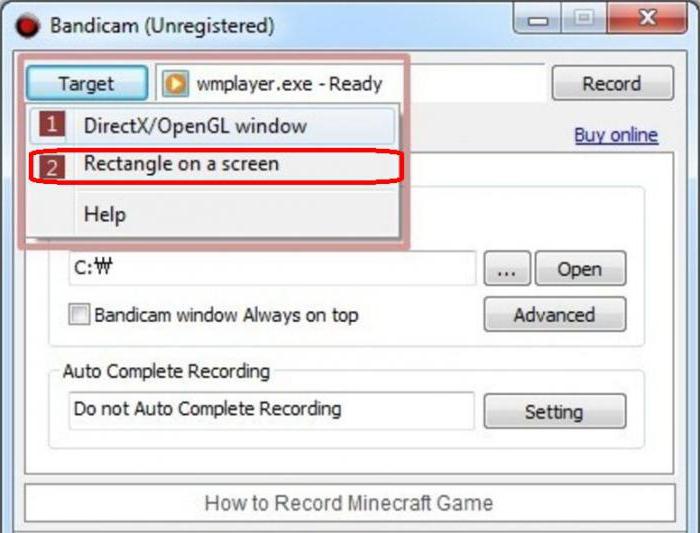
Assim:
- Faça o login no programa e no canto superior esquerdo Localize o botão "Target".
- Clicando sobre ela, selecione a lista que aparece na "Área da tela".
- Você vai ver captura de janela. Agora você pode alterar a altura e largura.
- Coloque a janela de captura para que ele irá satisfazer suas necessidades.
Agora basta clicar no ícone à esquerda "Imagem" ou "Record". Isto é, se você quiser tirar um instantâneo da área selecionada e, em seguida, respectivamente, clique no botão "Snapshot", caso contrário, iniciar a gravação.
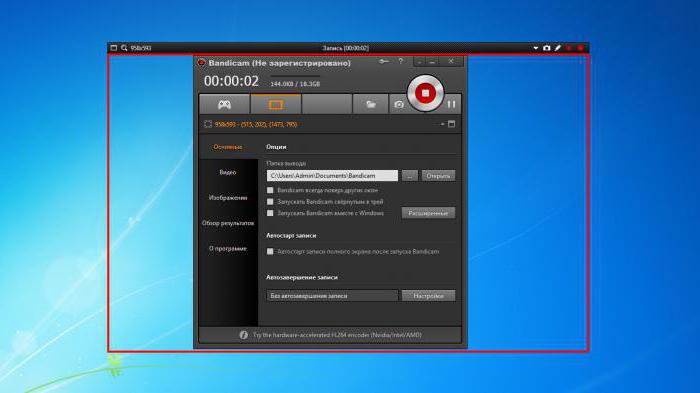
Uma vez que você decidir interromper a gravação, clique no quadrado preto. Depois disso, o vídeo permanecerá em seu disco rígido. Para ele tempo para pesquisar, você pode diretamente no programa, pressione o botão "Abrir" ao lado de opção "Pasta de saída".
Então, ele foi apresentado a definição de "Bandikama" para gravação de vídeo com a moldura, mas agora vamos falar sobre o modo de janela.
Fotografar no modo de janela
Para atirar na janela, que era inicialmente para capturar. Para fazer isso:
- Abra o "Bandikam".
- Clique no botão "Target".
- Selecione "Janela Direto / OpenGL".
- Aponte janela direita o cursor para você para atirar.
- Clique no botão esquerdo do mouse.
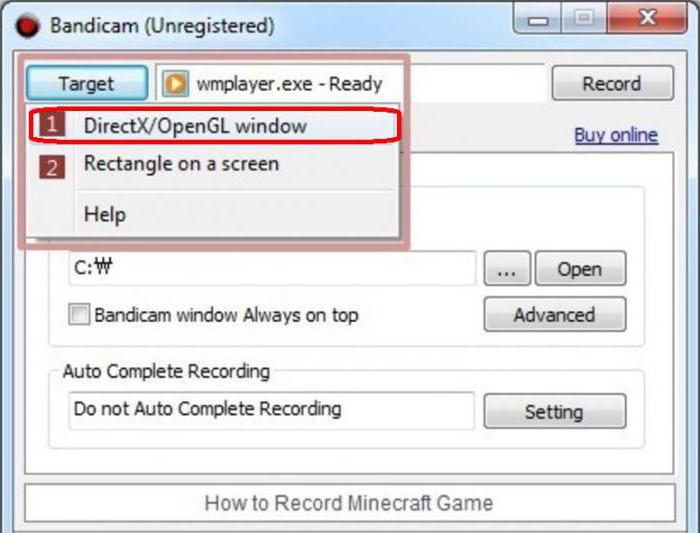
Depois de fazer isso, no "Bandikam" será o nome da janela capturado se ele corresponde a sua seleção, isso significa que você tem feito tudo certo. Resta apenas pressione o botão "Record" e iniciar a gravação.
tiro jogos de vídeo
Como para fotografar jogos de vídeo, é tudo o mesmo que com o tiroteio da janela selecionada. A diferença é apenas um: depois de selecionar um modo de disparo, abra o jogo e pressione a tecla F12 em vez de especificar o assunto. Pare a gravação pressionando a mesma chave.
By the way, se o vídeo no lag jogo ou nenhum som em "Bandikam", clique em "Configurações" no "Modo de captura", selecione MPEG-1, também assinalar "Sound Recording" botão. Depois disso, as coisas devem melhorar.